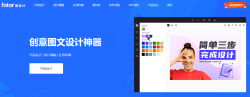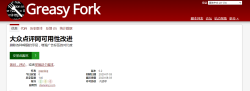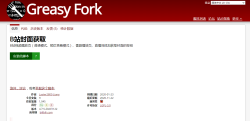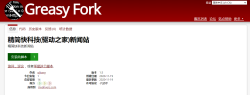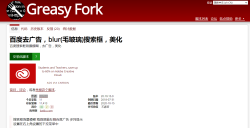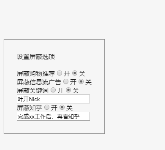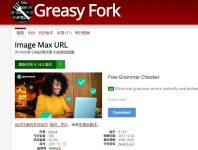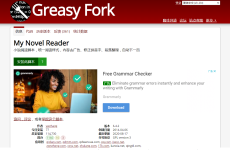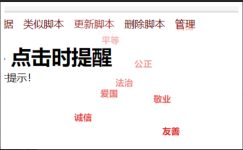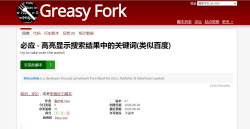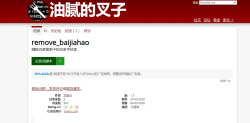Picviewer CE+脚本背景简介
需要对图片进行编辑的小伙伴都知道很多网站并没有提供原生的图片编辑功能,我们需要将图片图片下载下来后,再进行处理,这个过程比较繁琐,而且将图片一张张下载也是一件很麻烦的时,更不要说想要寻找类似的图片了,我们网站以前为大家介绍过许多可以解决以上问题的插件,比如可以批量下载图片的插件图片助手(ImageAssistant)、PinDown Free:批量下载图片、Imageye - 批量下载网页上的图片等,可以编辑图片的软件XnConvert:批量图片编辑器、PicPick、稿定设计 - 在线编辑视频与图片等,可以以图搜图的插件View Image - Google 图片的查看图片和以图搜图插件、二箱插件等,但太多的插件不仅会令Chrome变得缓慢还不方便管理,今天小编为大家推荐的一款具有以上功能的脚本Picviewer CE+,它可以一次性解决所有问题。
当然在使用油猴脚本之前我们需要先按照用户脚本管理器tampermonkey。
Picviewer CE+脚本简介
Picviewer CE+脚本是一款实用的图片编辑下载油猴脚本,具有图片在线编辑(翻转、旋转、缩放等);显示高清原图;悬停显示大图;以图搜图,以及图片批量下载保存等功能,支持包括国内的主流社交网站,以及instagram、pixiv、天猫、京东、豆瓣、steam、知乎等。
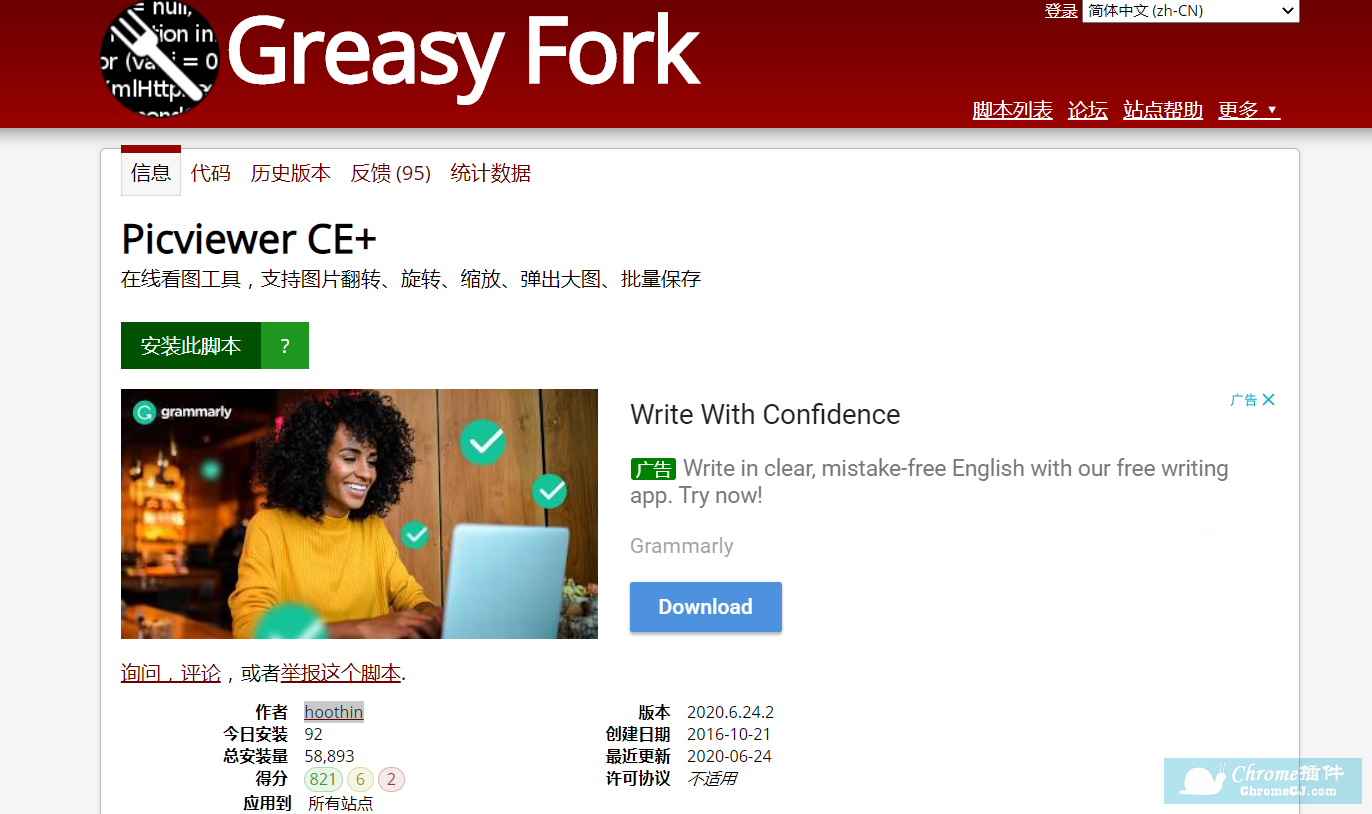
Picviewer CE+脚本功能介绍
1、查看大图
轻松一键查看任意网页上的大图/高清原图,尤其是在查看别人的头像、缩略图、封面背景的时候非常有用。
2、图片编辑
这里的图片编辑包括旋转图片、水平翻转、垂直翻转、缩放。
3、以图搜图
Picviewer CE+脚本支持直接对当前图片进行以图搜图。
4、批量下载
Picviewer CE+脚本可以一键打开页面上的所有图片(图库),同时支持筛选指定图片批量下载。
Picviewer CE+脚本使用方法
1、Picviewer CE+脚本安装方法请参考:Chrome浏览器如何安装JS脚本,安装完成后,脚本会出现在油猴插件的脚本管理页面。
2、在要编辑的页面把鼠标移动到需要编辑的图片上方,就会自动浮现多个图片编辑菜单图标。它们分别是查看大图、图片编辑、打开图库、放大镜。

3、选择你需要的功能即可。比如打开图库。
4、点击打开图库后,会出现下图,只需要在右上角菜单中选择【命令】,就可以看到相应的操作指示。

5、你可以在脚本的设置页面中进行一些选择,还可以开启快捷键操作,如图:
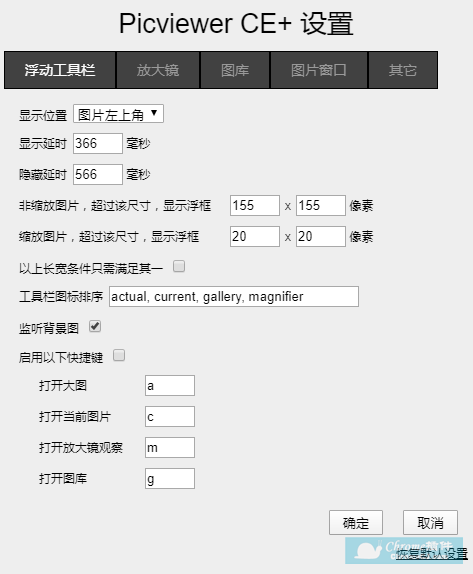
Picviewer CE+脚本联系方式
提供者:hoothin



 4.5 分
4.5 分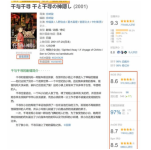


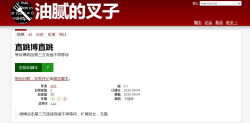
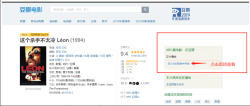
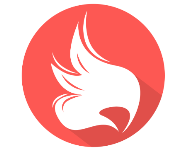

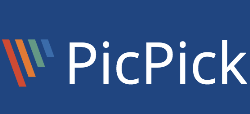

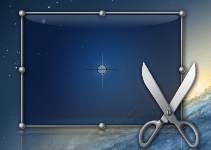
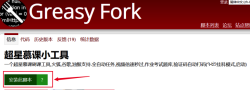
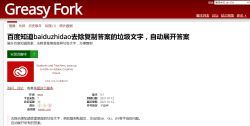
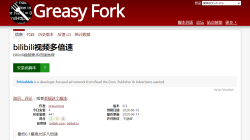
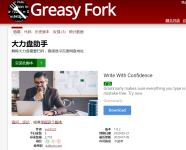
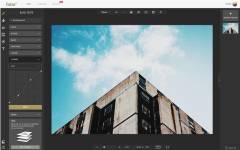
 3.3 分
3.3 分